关于为知笔记(wiznote)
在被ones收购以后,为知的私人部署项目停了一段时间,不知道为啥现在又开放了,我决定再次部署一下,看看跟之前有啥区别。
一.准备工作
打开群晖“docker”

搜索并且下载wiz,我们选择官方映像
双击以后,不用管它,最小化窗口即可,让它自己下载
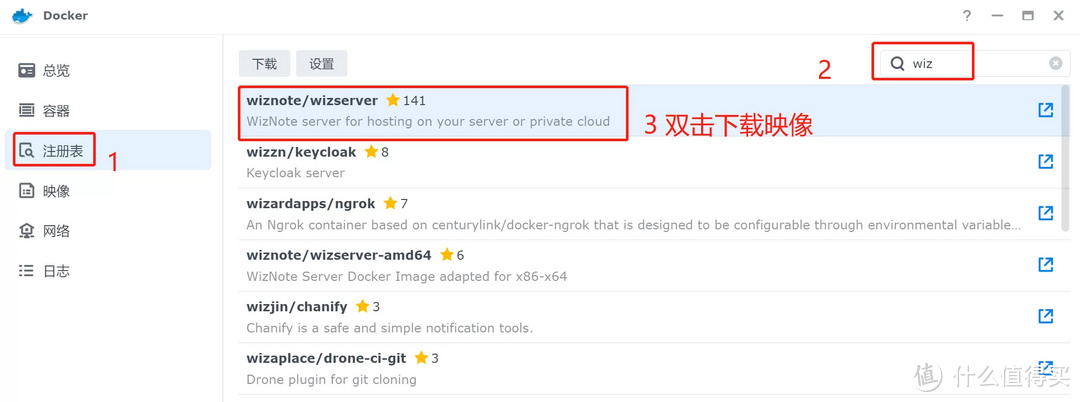
打开”File”,新建一个文件夹,命名为“wiz”
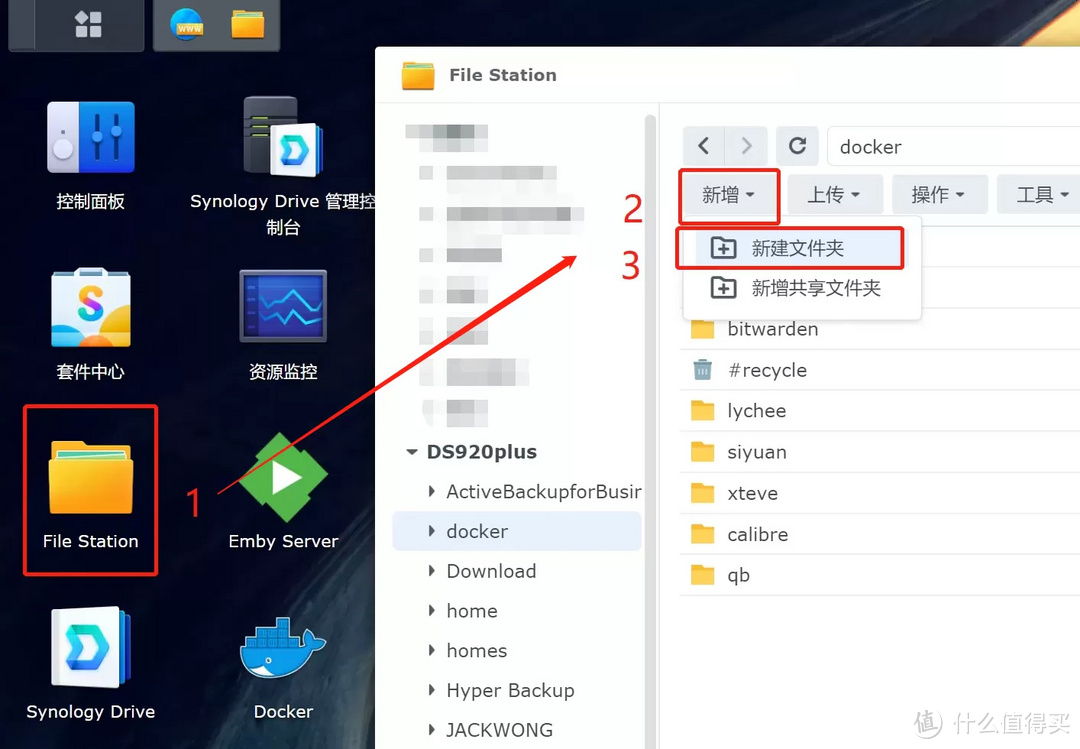
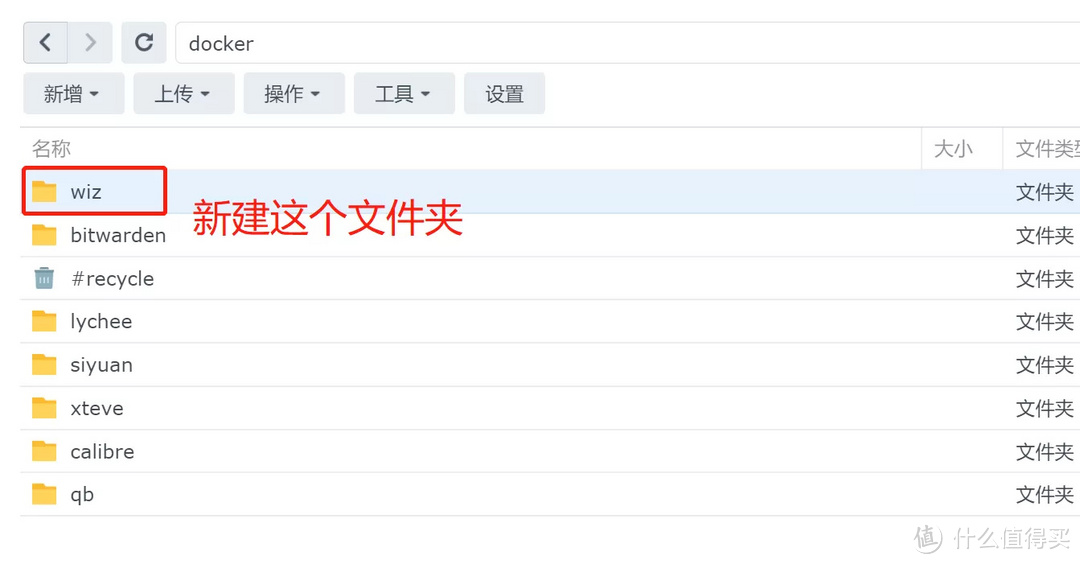
二.正式开始
回到“docker”,刚才的映像已经下载好了,点击启动
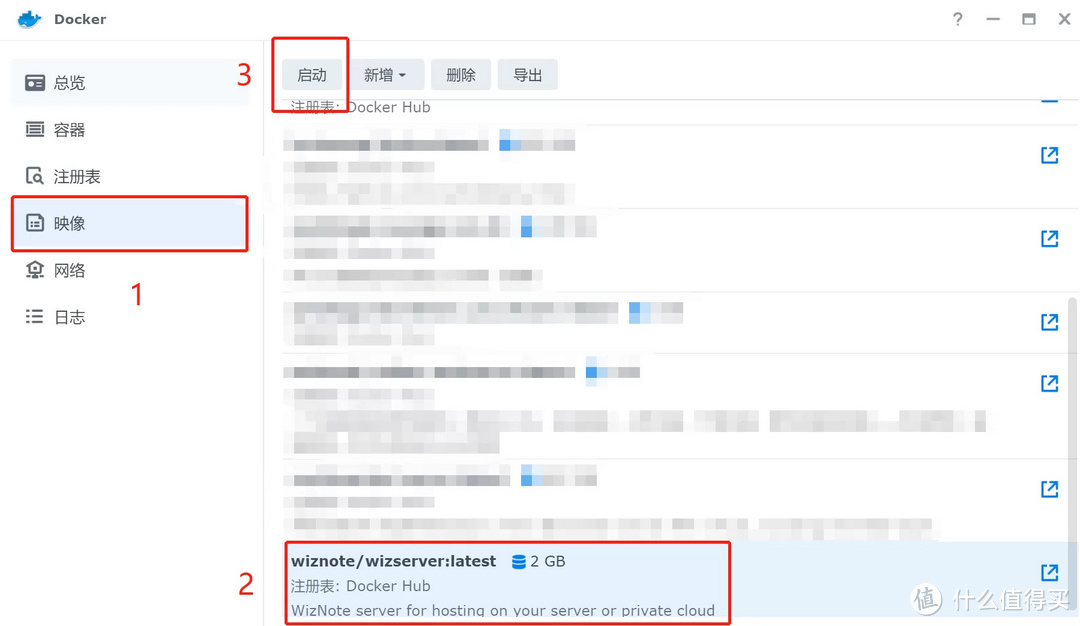
启动映像

点击完成以后,docker会自动把文件下载到“wiz”里面
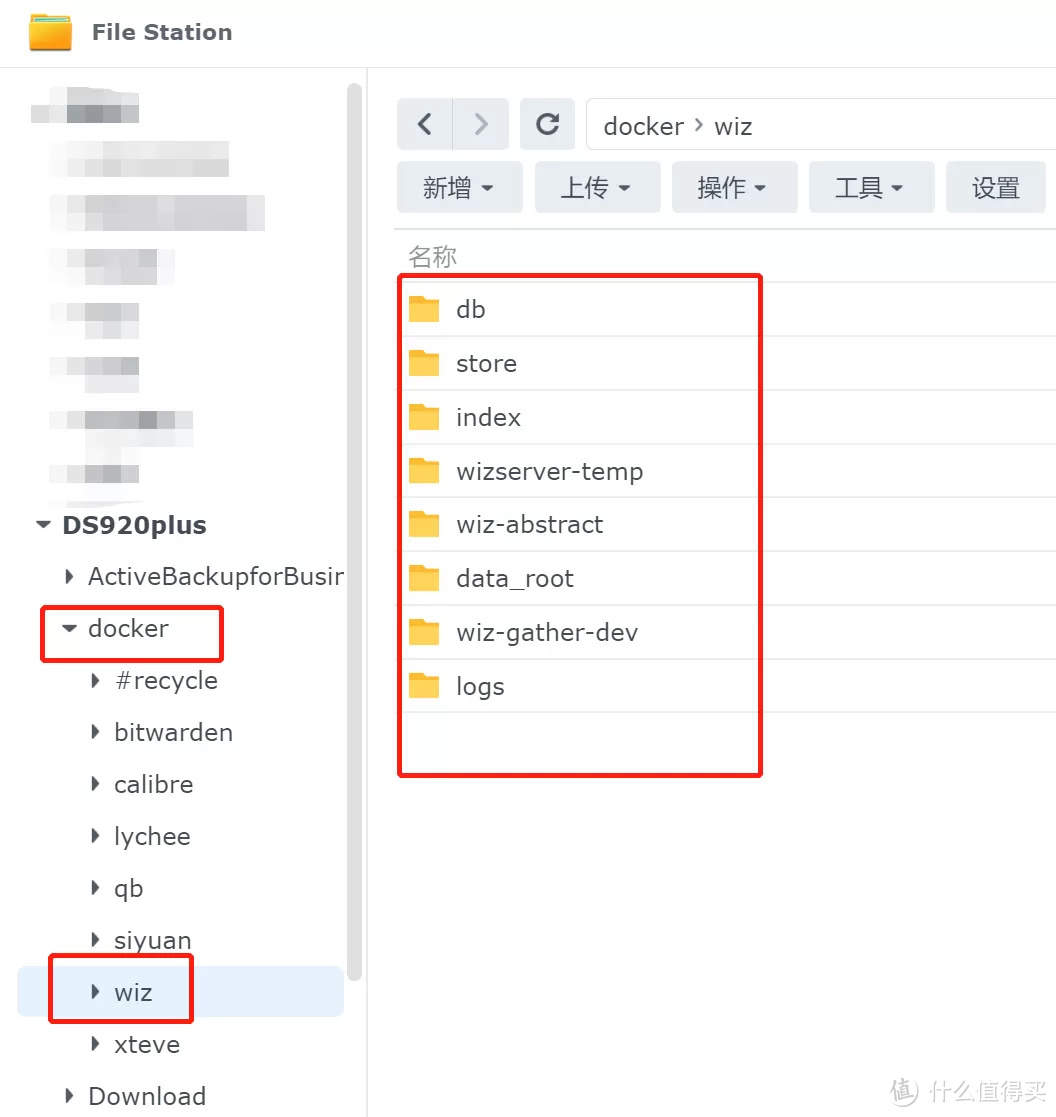
至此,docker版本的为知笔记,已经安装成功啦!
三.反向代理
打开控制面板——登录门户——反向代理
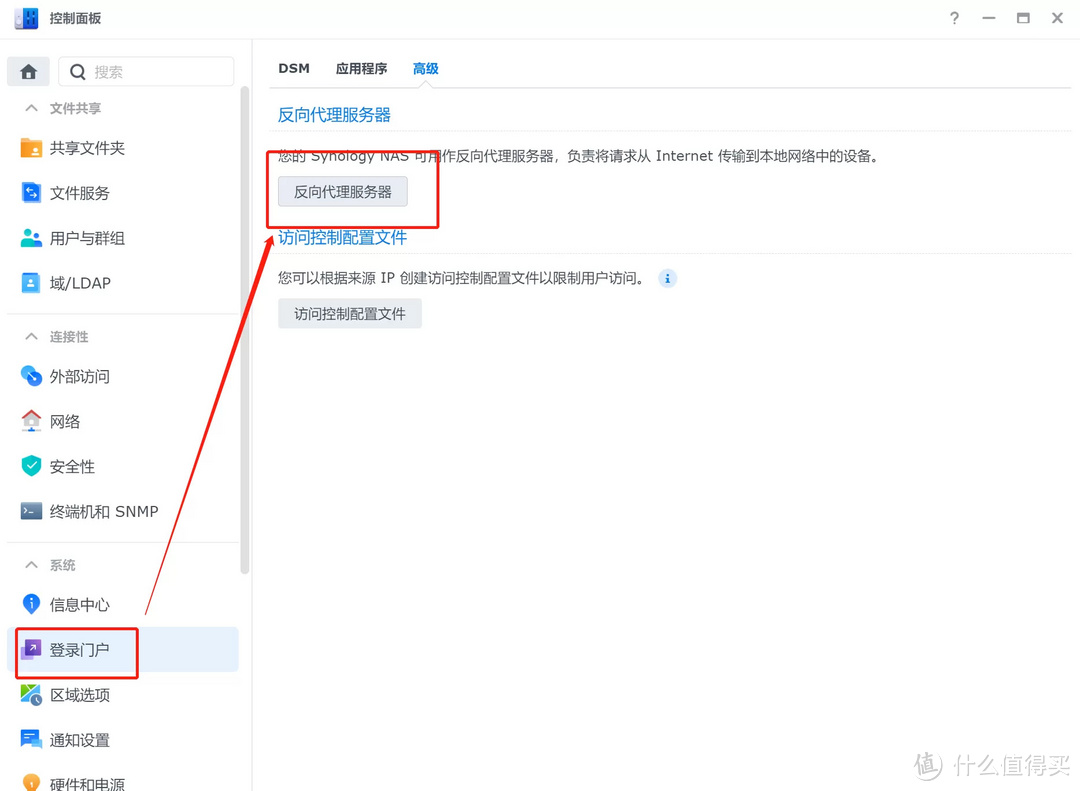
新增

填写规则
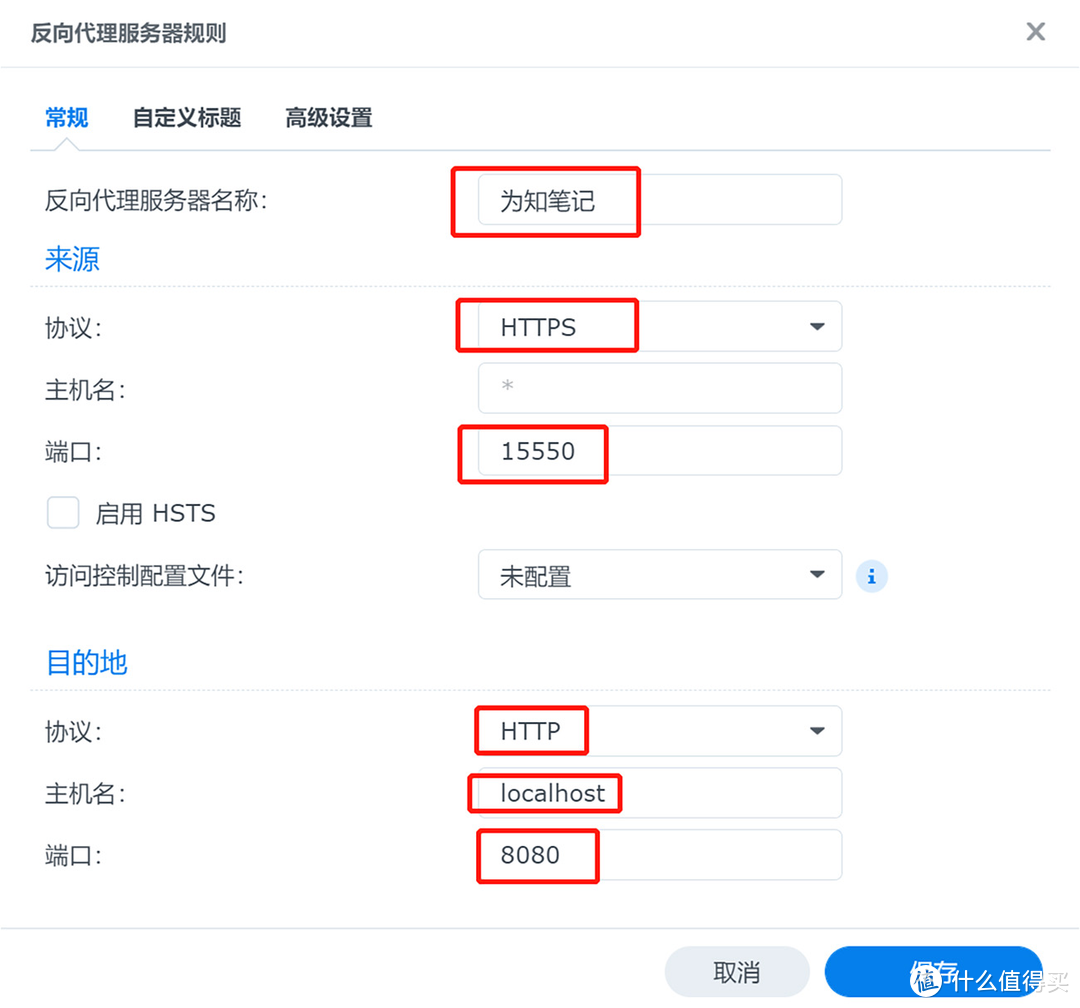
添加websocket,最后点击保存
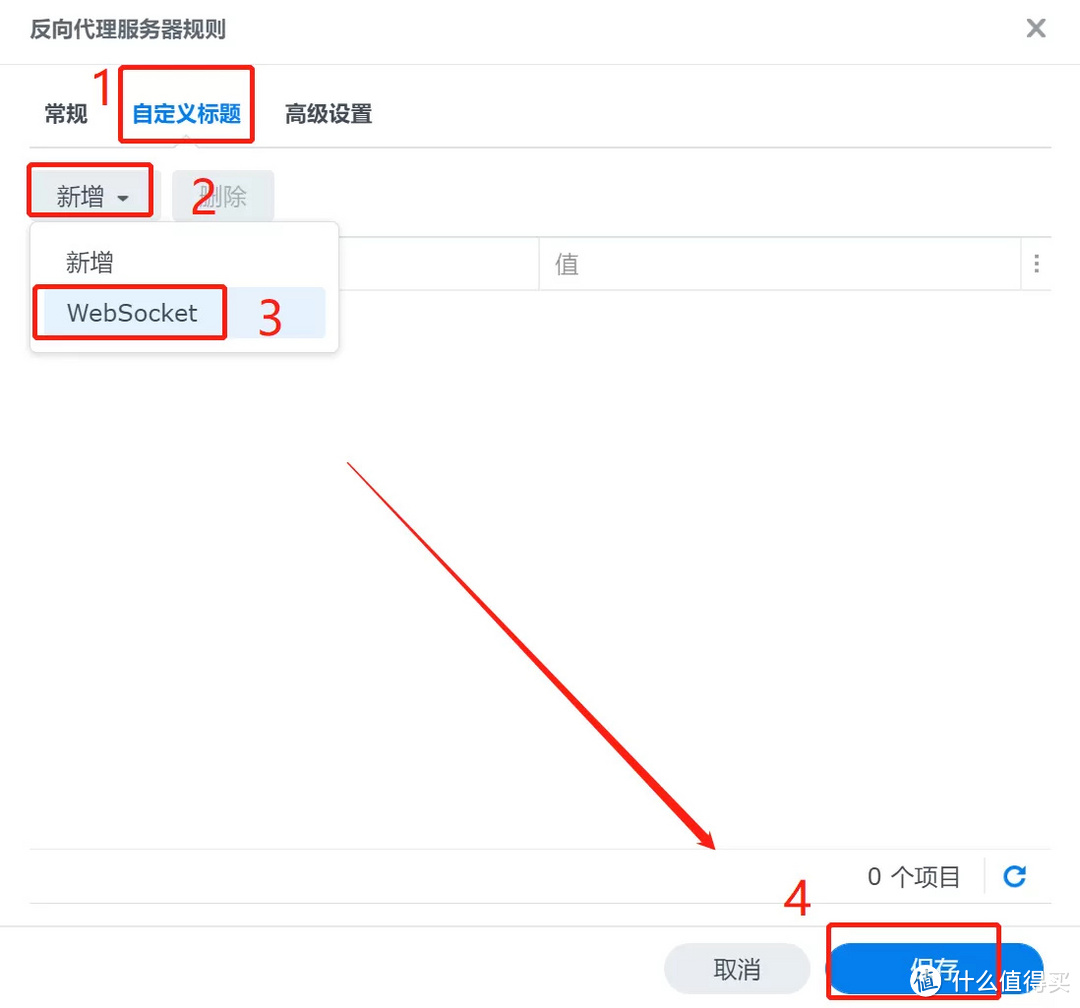
四.使用方法
web端登录
至此,反向代理,已经搞定啦!群晖的图形化设置还是很方便的,哈哈哈哈
浏览器输入:你的域名:15550,就可以使用啦!
比如,你的群晖后台登录域名是 https://abc.com,那你的为知笔记地址就是https://abc.com:15550
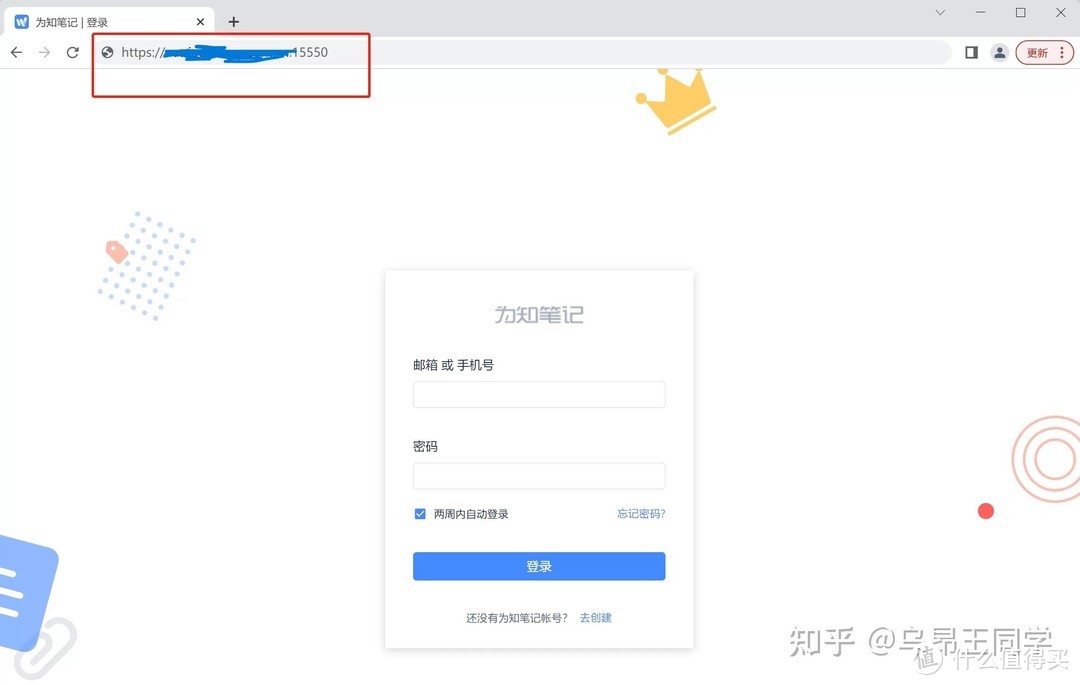
修改密码
安装完成后,默认管理员账号是 admin@wiz.cn ,密码是 123456 ,可以使用这个账号登录,记得修改密码,不然很容易被黑噢!
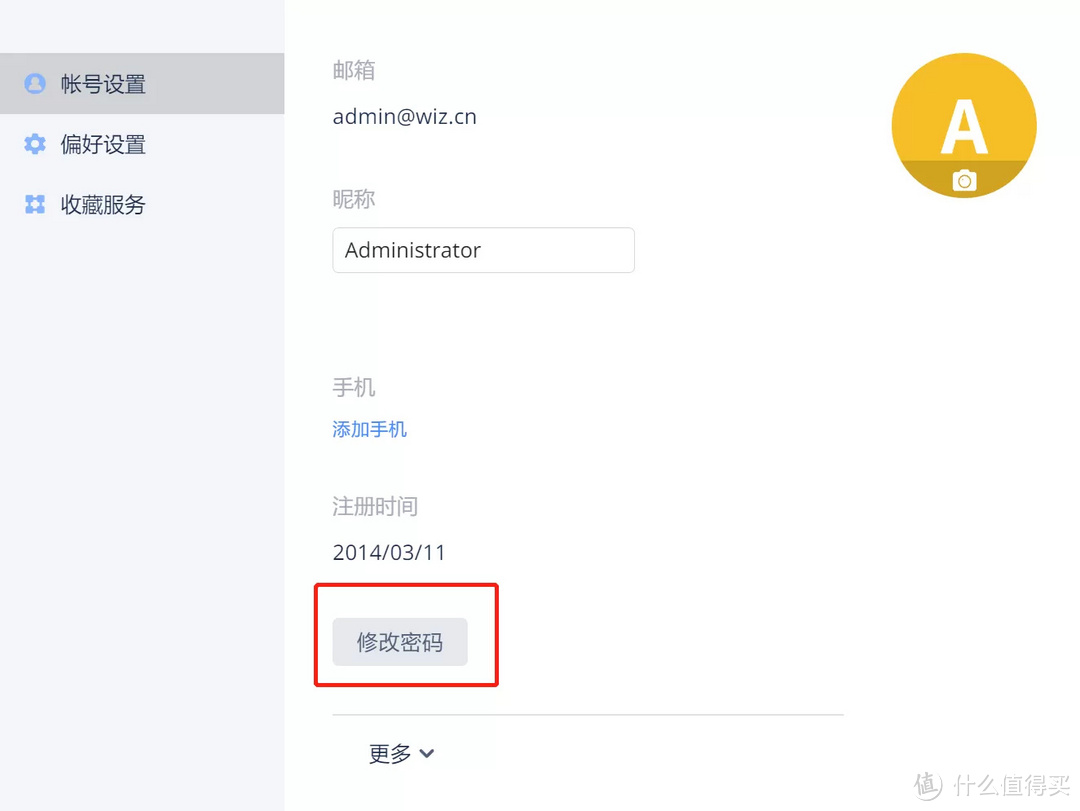
MAC端登录(win,ios,安卓同理)
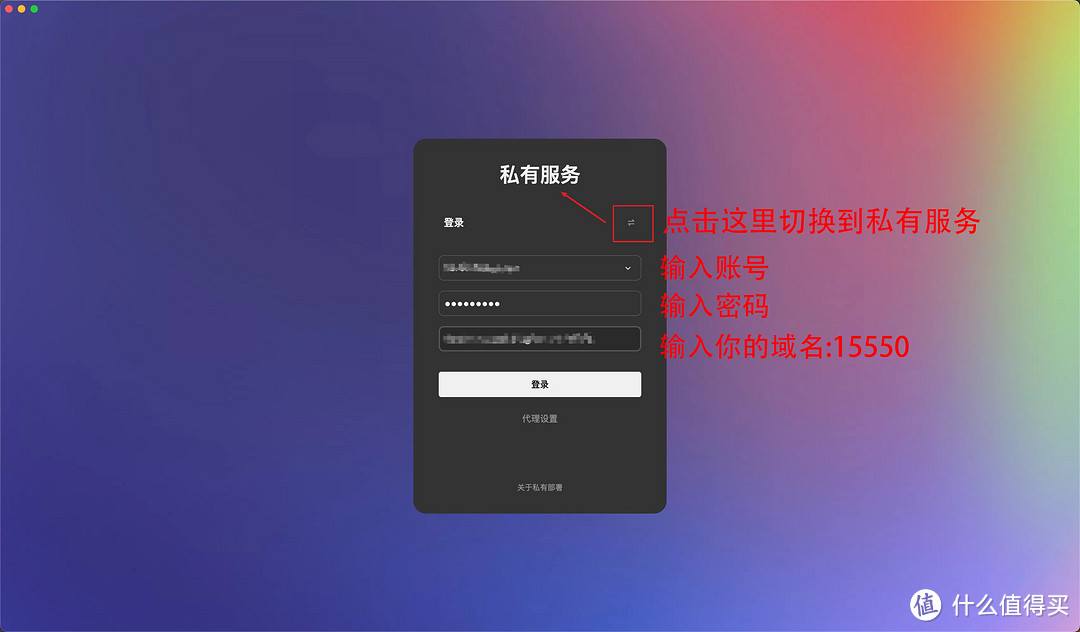
打开默认已经叠满了buff,嘿嘿!
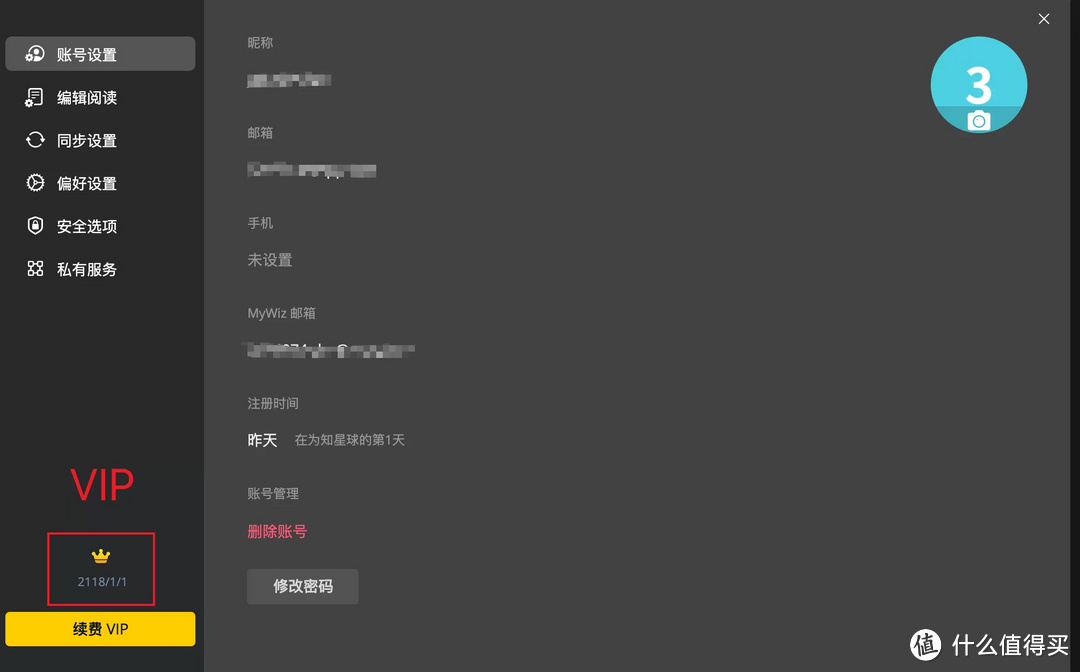
四.常见问题
管理员账号是什么?
默认管理员账号:admin@wiz.cn,密码:123456。请在部署完成后,使用这个账号,登录网页版,然后修改管理员密码。其他用户,请自行注册。免费版本可以注册5个用户(不包含管理员账号)。
为知笔记数据保存在哪里?
所有数据,都保存在我们前面建立的目录里面。请定时备份该目录,避免数据丢失。
为知笔记服务端有时间限制吗?
没有。在限定的用户数量下,您可以永久免费使用。
如何升级为知笔记服务端?
我们会经常更新docker镜像。您只需要下载更新docker镜像,然后重新启动docker镜像即可升级为知笔记服务端。无需更多额外操作。
有不懂可以在底下评论区留言,我看到会第一时间回复你哒!?
作者声明本文无利益相关,欢迎值友理性交流,和谐讨论~
